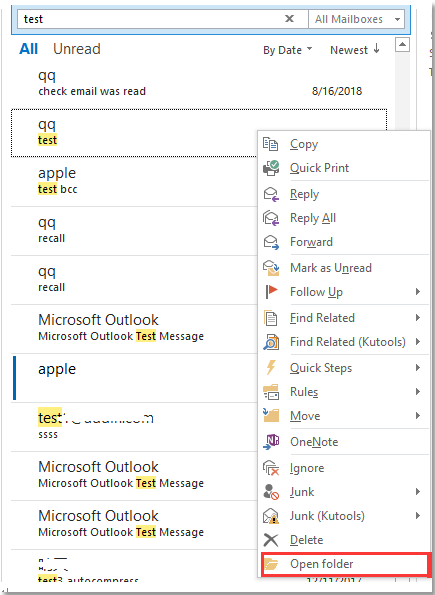Outlookで検索したメールのフォルダの場所を特定するにはどうすればよいですか?
Outlookでは、検索バーに条件を入力してメールを検索できますが、複数のアカウントにまたがって検索している際に、その結果のフォルダの場所を特定することはできますか?この記事では、Outlookで検索したメールのフォルダを特定する方法をご紹介します。
Kutools for Outlookを使用して検索後に直接フォルダに移動
メール一覧にフォルダ名を表示
Outlookでは、検索中にメール一覧にフォルダ名を表示するように設定できます。
1. まず、検索範囲が すべてのOutlookアイテム.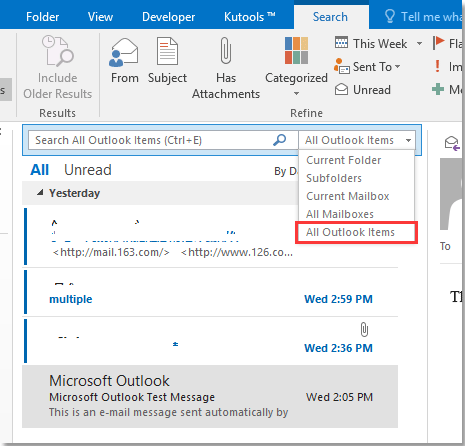
2. 「 表示 > 列の追加」.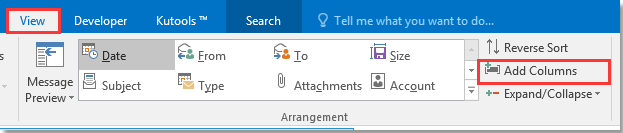
3. [列の表示] ダイアログで、次の操作を行います:
1) [ 利用可能な列から選択] ドロップダウンリストから「すべてのメールフィールド」を選択;
2) 次に、[利用可能な列] ウィンドウで「フォルダ」をクリック;
3) 「追加」をクリックして、「フォルダ」を「この順序でこれらの列を表示」ウィンドウに追加;
4) 「上に移動」をクリックして、 「フォルダ」 を一番上に移動します。
4. 「 OK」をクリックします。これで、検索後、各メール結果の上部にフォルダ名が表示されます。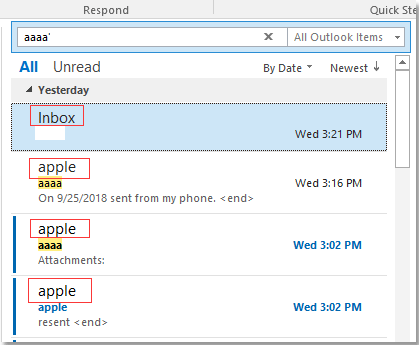
Kutools for Outlookを使用して検索後に直接フォルダに移動
もし、Outlookに Kutools for Outlook をインストール済みであれば、右クリックメニューに組み込まれている「 フォルダを開く」機能を使用して、検索結果のフォルダをすばやく開くことができます。
Kutools for Outlook: 100以上の基本的で高度な機能を解放しましょう!70以上の機能を無料でお楽しみいただけます。今すぐ無料版をダウンロードして探索してください!
Kutools for Outlook を無料でインストール し、以下の手順に従ってください:
1. まず、検索範囲が「 すべてのOutlookアイテム」であることを確認します。